Insertion de plans dans Final Cut Pro pour iPad
Vous pouvez insérer un plan dans le scénario principal pour que tous les plans situés après le point d’insertion soient avancés (ou déplacés par Ripple avant) pour laisser la place suffisante au plan ajouté. Aucun plan n’est supprimé de la timeline. Un montage par insertion allonge votre vidéo d’une durée correspondant à celle du plan inséré.
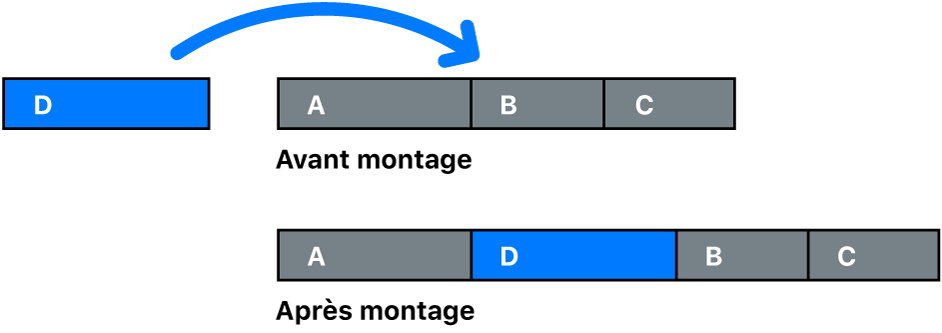
Vous pouvez effectuer un montage par insertion lorsque vous souhaitez ajouter une nouvelle prise au début ou au milieu de votre vidéo. Vous pouvez également réaliser ce type de montage pour interrompre l’action dans un plan par celle dans le plan inséré. L’action du plan d’origine reprend ensuite, au terme du plan inséré.
Accédez à l’app Final Cut Pro
 sur votre iPad.
sur votre iPad.Ouvrez un projet, puis touchez
 dans la barre d’outils.
dans la barre d’outils.Sélectionnez un ou plusieurs plans ou une plage dans le navigateur.
Placez la tête de lecture à l'endroit du scénario principal où vous souhaitez insérer la sélection, puis effectuez l'une des opérations suivantes :
Touchez
 dans la commande « Mode Montage », sous le navigateur, touchez « Insérer à la tête de lecture », puis touchez Insérer.
dans la commande « Mode Montage », sous le navigateur, touchez « Insérer à la tête de lecture », puis touchez Insérer.Appuyez sur la touche W d'un clavier connecté ou jumelé.
Le plan apparaît dans la timeline et tous les plans situés après le point d’insertion sont déplacés vers l’avant (la droite). Si vous effectuez un montage par insertion au milieu d’un plan dans la timeline, celui-ci est coupé au niveau du point d’insertion et la seconde moitié est repoussée à la fin du plan inséré, avec les autres plans à droite du point d’insertion.
Vous pouvez aussi faire glisser des plans vers la timeline pour les insérer entre d’autres plans.